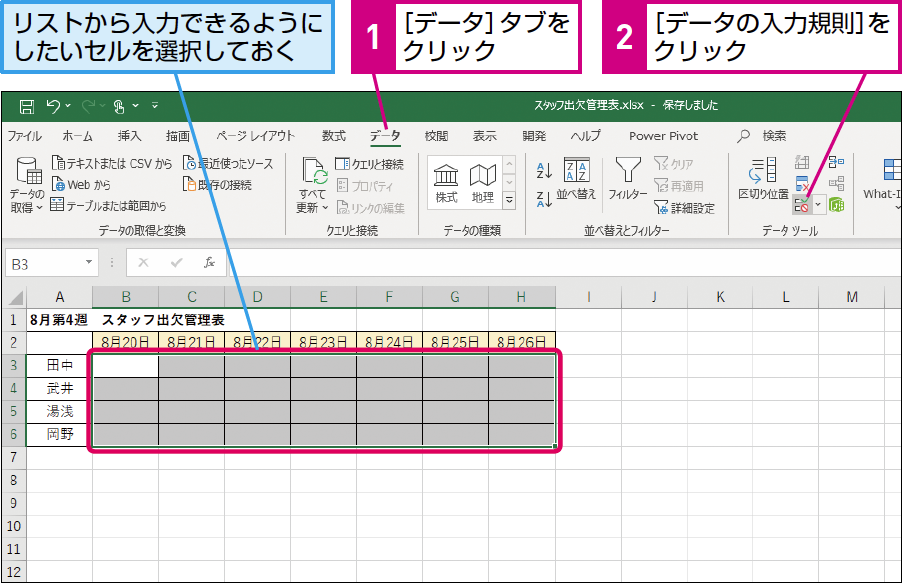【パソコン仕事術】は、毎日のパソコン仕事を時短できる、WindowsやOffice、インターネットのワザを紹介します。月~金曜日更新。
セルを選択式にして入力をラクにする
効果: 時短レベル:6
特定のデータ以外を入力できないように設定する
出勤予定表のような表では、入力するべきデータは数パターンしかありません。あらかじめ「出勤可能」「出勤不可」のような選択肢を用意して選択式にすることで、簡単に入力できるようにしましょう。
共有して複数人で入力する表や、多くの社員が使う申請書類では、選択肢が限られる項目をリストにしておくことで、入力する側もチェックする側も手間が減らせます。選択式にするには、申請書のメッセージでルールを徹底させるでも解説した「データの入力規則」が持つ機能の1つ「リスト」を利用します。以下の手順のように、[元の値]に選択肢を入力しておきましょう。
出欠管理表に入力できるデータをリストにする
リストを用意する大きな効果は、選択肢が最初から提示されるので入力時に迷う要素が減ることと、強制的にデータの表記を統一できるのでチェックや集計の手間を減らせることです。
複数のスタッフが入力する表でセルが自由に入力可能だと、「出勤可能」と入力してほしいのに「出勤できます」となったりして表記ゆれが起こります。しかし、選択式ならこうしたことは起こらず、整った表ができあがります。
ポイント
- この手順では範囲を選択してからデータの入力規則を設定していますが、1つのセルにデータの入力規則を設定したあとでコピーしても同様に作成できます。
- この機能は、支店名や担当者名は「リスト」で選択するで解説したリストに似ています。このリストは設定不要ですが、まだ入力していないデータは利用できません。このワザのリストは最初に設定が必要ですが、まだ入力していないデータも選択肢にできます。
ワザの「効果」は、次の「時短3原則」のどれに該当する効果が得られるかを表します。
操作の手数を減らし、作業を短時間で完了させる
データ整理や作業の方法をルール化し、ムダをなくす
ミスやトラブルによる時間の損失を未然に防ぐ
「時短レベル」は、ワザから得られる総合的な効果の大きさを1~7の7段階で表します。